概要
このドキュメントでは、期限切れのシングルサインオン(SSO)証明書を生成する方法について説明します。
前提条件
要件
4.7.2.1より前のCloudCenterリリースに関する知識があることが推奨されます
使用するコンポーネント
このドキュメントの情報は、4.7.2.1より前のすべてのCloudCenterバージョンに基づいています
このドキュメントの情報は、特定のラボ環境にあるデバイスに基づいて作成されました。このドキュメントで使用するすべてのデバイスは、初期(デフォルト)設定の状態から起動しています。対象のネットワークが実稼働中である場合には、どのようなコマンドについても、その潜在的な影響について確実に理解しておく必要があります。
問題:「Invalid username or Password」でログインが失敗する
正しいパスワードとユーザー名が使用されているにもかかわらず、「ユーザー名またはパスワードが無効です」でログインが失敗します。これは、シングルサインオン証明書の有効期限が切れたことが原因です。 4.7.2.1には、証明書が期限切れにならない修正が含まれています。
解決方法
証明書を更新する手順:
ステップ1:添付ファイル(samlKeystore.jks)をCCMにアップロードします。HAモードの場合は、ファイルを両方のCCMにアップロードします。
# cd /usr/local/tomcat/webapps/ROOT/WEB-INF/lib/ & mkdir ./security
# cp /tmp/samlKeystore.jks security/
ステップ2:Cliqrセキュリティライブラリを再パッケージ化します。この例では、バージョン4.7.2を使用しています。
# cp cliqr-security-4.7.2.jar ~/
# jar uf cliqr-security-4.7.2.jar security/samlKeystore.jks
# chown -R cliqruser:cliqruser cliqr-security-4.7.2.jar
# rm -rf security/
ステップ3:(プライマリ)CCMでTomcatサービスを再起動します。
# /etc/init.d/tomcat restart
ステップ4:HAモードの場合、セカンダリCCMでTomcatサービスを停止します。
# /etc/init.d/tomcat stop
ステップ5:admin@osmosix.comユーザでCCMにログインします。

ステップ6:[Manage Vendor Admins]をクリックします。

ステップ7:テナントの[認証設定]を選択し、画面の下部に移動して[更新]ボタンをクリックします。これにより、対応するメタデータファイルが更新されます。

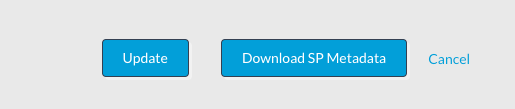
ステップ8:[Download the SP Metadata]ボタンを押して、XMLファイルをダウンロードします。
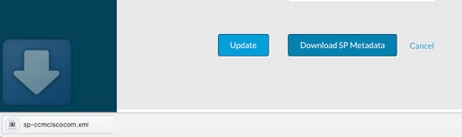
ステップ8.1:HAモードの場合、CCM1からCCM2にxmlファイルをコピーし、権限がCCM1と同じであることを確認します。XMLの場所は?/usr/local/osmussix/metadata/sp/にあります。
From CCM1
# cd /usr/local/osmosix/metadata/sp
# scp <metadatafile>.xml root@CCM2:/usr/local/osmosix/metadata/sp
ステップ8.2:2番目のCCMでTomcatサービスを開始します
From CCM2
# /etc/init.d/tomcat restart
ステップ9:XMLファイルをIDPにアップロードします。
ステップ10:IDPに.cerファイルが必要な場合は、XMLファイルを開き、秘密キーと証明書の値をテキストファイルにコピーします。テキストファイルを次のようにフォーマットします。
-----BEGIN ENCRYPTED PRIVATE KEY-----
<value for private key>
-----END ENCRYPTED PRIVATE KEY-----
-----BEGIN CERTIFICATE-----
<value for certificate>
-----END CERTIFICATE-----
ステップ11:ログインしてソリューションを検証する。
注:複数のテナントの場合は、各テナントについて手順4 ~ 8を繰り返します。